
みなさん、こんにちは!
iPhone使われていますか?
ところで、iPhoneで撮った写真や動画をトリミングしたい時どうしますか?
有料アプリや無料アプリなど、別のアプリをApp Storeからダウンロードして使っていたりしていませんか?
実はiPhoneには、アプリを別途ダウンロードすることなく標準アプリで簡単にトリミングできるんです。
このアプリを使うことで写真や動画を切り取ってサイズを小さくしたり、撮影した写真の傾きを補正したりできちゃうんです。
動画も簡単に好きな箇所をトリミング(カット)できるうえ、トリミングした写真・動画は、あとで元のオリジナルデータに戻すことも可能です!
そのため今回は、
・動画やビデオをiphoneの標準アプリでトリミングする方法
をご紹介します!
スポンサーリンク
もくじ
念のため、画像や写真をコピー・複製しておく方法
万が一失敗しても大丈夫なようにトリミングする写真をコピー・複製しておきましょう。
1.ホーム画面の「写真」を開き、トリミングしたい画像や写真を選択
2.画面左下にある「□↑マーク(共有)」ボタンをタップします。
3.画面下に「複製」ボタンが表示されるのでタップします。
これでコピー・複製は完了です。
画像や写真をiphoneの標準アプリでトリミングする方法
ホームの「写真」アプリを開き、トリミングしたい画像を選択したら、画面下の「Ξ (トリミング)」ボタンをタップします。
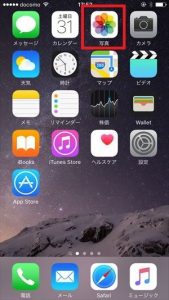

そして、2本の指で写真をつまむようにピンチイン・アウトをしながら画面に表示されているフレームに合わせてトリミングを行ないます。
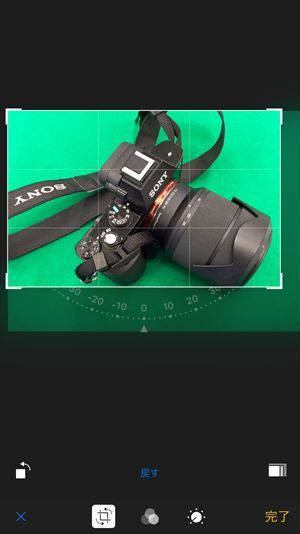
この時、画面右下にある四角いマークをタップすると、16対9、4対3、3対2などのアスペクト比を選択することができます。
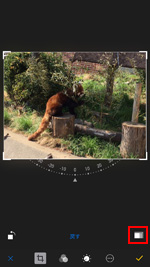
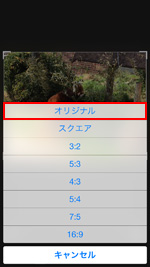
トリミングが終わったら画面右下にあるチェックボタンをタップすると完了となります。
スポンサーリンク
念のため、動画やビデオをコピー・複製しておく方法
次に動画をトリミングする方法についてご紹介します。こちらも写真のトリミングと同様に、まずはじめに動画をコピー・複製しておくことをオススメします。
1.ホーム画面の「写真」を開き、トリミングしたい画像やビデオを選択
2.画面左下にある「□↑マーク(共有)」ボタンをタップします。
3.画面下に「複製」ボタンが表示されるのでタップします。
これでコピー・複製は完了です。
動画やビデオをiphoneの標準アプリでトリミングする方法
iPhoneで撮った動画も簡単かつ無料でトリミングする(切り取る)ことができます。
ホームの「写真」アプリからトリミングしたい動画を選択したら、画面下の「Ξ (トリミング)」ボタンをタップします。
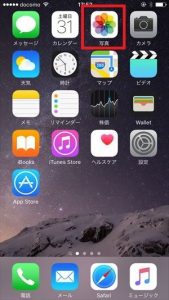

すると画面が暗く反転するので、画面下にある右端(開始地点)と左端(終了地点)にあるバーをそれぞれ指で左右にスライドして長さを調整します。
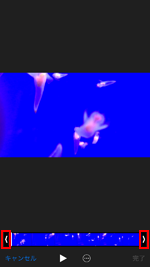
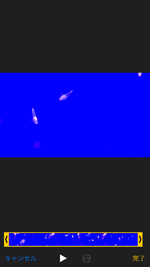
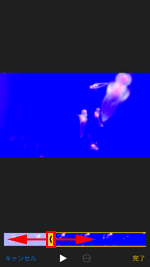
最後に画面右下の「完了」ボタンをタップし、ポップアップ表示される「オリジナルをトリミング」または「新規クリップとして保存」を選択すれば完了となります。
オリジナルをトリミングすると、元動画が変更されてしまうため、できれば「新規クリップとして保存」を選択しましょう。新しい動画として保存できます。
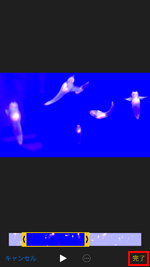

このように、撮影した写真や動画をiPhoneにある標準アプリで簡単にトリミングすることができるので、ぜひ一度試してみてください。
まとめ
以上が、iPhoneで写真と動画やビデオをトリミングする方法! でした。
写真や動画はトリミングできましたでしょうか?
他にもiphoneには標準で加工機能が搭載されています。ちょっとした加工なら、標準アプリでできそうですね☆
他にもiphoneの情報をまとめているので、こちらもご覧ください↓↓↓
「iphone不具合」
関連:iphoneの電話着信【不明】の正体は!?驚き!LINE電話も?
関連:【iphone】ゴーストタッチ・お化けタップの原因や対処方法まとめ!
関連:【iphone】ピープルのスキャンとは?やり方とできない時の方法!
関連:【iphone】iTunesで『デバイスから無効な反応が返ってきたため、iphoneに接続できませんでした』と出た時の対処法!
関連:LINEのビックリマークの意味と改善方法まとめ!
関連:iphone7が充電できない・増えない・されない時の原因と対処法!
「iphone知識」
関連:【iphone】ホーム/ロック画面の「時計の色と位置」を変える方法!
関連:【iphone】セルフィーのフォルダと写真の削除方法まとめ!
関連:【iphone】ios10以降「着信を知らせる」とは!?Siriの読み上げ?
関連:iphone7 マイクの位置ってどこ!?意外な場所だと判明!!
関連:iphoneのバックアップを1つのPC・iTunesで複数とる方法!
関連:iphone7の充電速度が遅い時に、早く・長持ちにする方法!
関連:iphone7のフル充電の時間・速度はどれぐらい?料金はいくら?
関連:iphoneが3G回線になる理由と4G・LTEに戻す方法!
関連:iPhoneのロック画面左下に出るアイコンは何?消し方と出し方!
「iphoneを探す」
関連:iphoneを探すが【オフライン】の場合の原因と対処法まとめ!
関連:【iphoneを探す】の精度は?位置情報に誤差はあるか?まとめ
関連:【iphoneを探す】をオフにして初期化する方法等!まとめ
関連:「iphoneを探す」をオフにできない時の対処方法!まとめ
記事が面白い・お役に立ちましたら、是非ブクマ・シェアをお願い致します!
スポンサーリンク